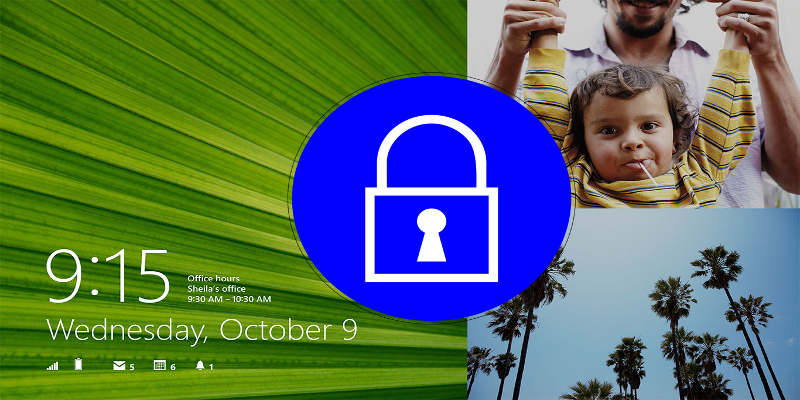Microsoft lanzó Windows 10 Creators Update el 11 de abril y agregó un montón de nuevas funciones al sistema operativo. Una de las características útiles que vienen con el parche de aniversario es Dynamic Lock.
¿Qué es el bloqueo dinámico?
El bloqueo dinámico de Windows 10 empareja su teléfono inteligente y computadora mediante Bluetooth y bloquea automáticamente su PC cuando su teléfono está fuera de alcance. Esta nueva función le permite dejar su computadora segura, mientras puede ir a tomar un café (o té), chatear con otros o realizar cualquier otra actividad que requiera que esté lejos de su PC. Esta función es la más útil para las personas que a menudo son molestadas por amigos después de que dejaron su computadora sin bloquearla.
Emparejar su teléfono con su PC
El primer paso para usar Dynamic Lock es emparejar su computadora con su teléfono. En su PC, vaya a «Configuración -> Dispositivos -> Bluetooth y otros dispositivos». Use el interruptor de palanca para habilitar Bluetooth y también encienda el Bluetooth de su teléfono. Si no tiene un interruptor de palanca (no puede activar Bluetooth), debe seguir estas instrucciones:
1. Abra el menú Inicio. Busque «Administrador de dispositivos».
2. Vaya a «Ver» y haga clic en «Mostrar dispositivos ocultos».
3. En el Administrador de dispositivos, expanda «Bluetooth».
4. Haga clic con el botón derecho en “Bluetooth Generic Adapter” y actualice el controlador.
5. Reiniciar.
Esto debería resolver el problema para la mayoría de los usuarios. Sin embargo, si su Administrador de dispositivos se parece a la imagen a continuación, desafortunadamente no tiene conexión Bluetooth y no puede usar el Bloqueo dinámico de Windows 10.
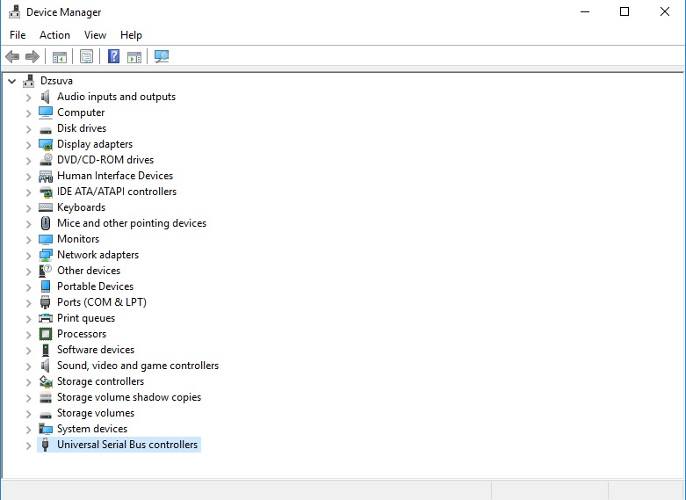
Después de encender Bluetooth, debe hacer clic en el icono «+» para «Agregar Bluetooth u otro dispositivo».
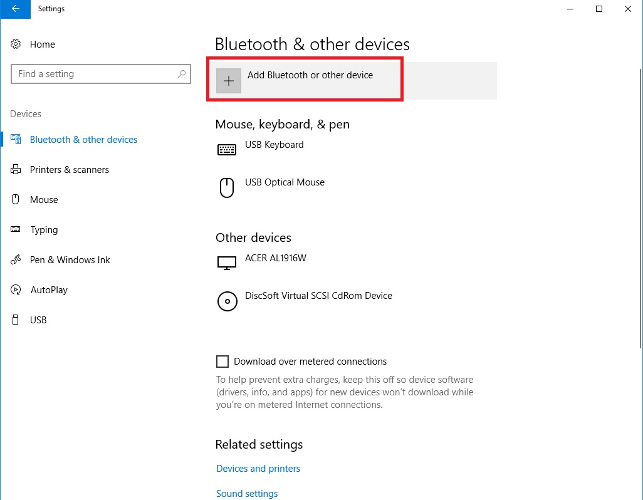
La siguiente ventana le preguntará qué tipo de dispositivo está agregando. Toque «Bluetooth» y elija su teléfono de la lista. Luego de esto solo te queda aceptar el emparejamiento tanto en tu teléfono como en tu PC. (Aparecerán indicaciones en ambos dispositivos).
Activación del bloqueo dinámico
Una vez que haya emparejado con éxito su PC y su teléfono, lo único que tiene que hacer es activar Dynamic Lock en su computadora. Para hacer esto, debe navegar a «Configuración -> Cuentas» y hacer clic en «Opciones de inicio de sesión» en el panel izquierdo. Debe desplazarse hacia abajo (casi hasta el final de la página) para encontrar la configuración de Bloqueo dinámico donde debe marcar la casilla «Permitir que Windows detecte cuando está ausente y bloquear automáticamente el dispositivo».
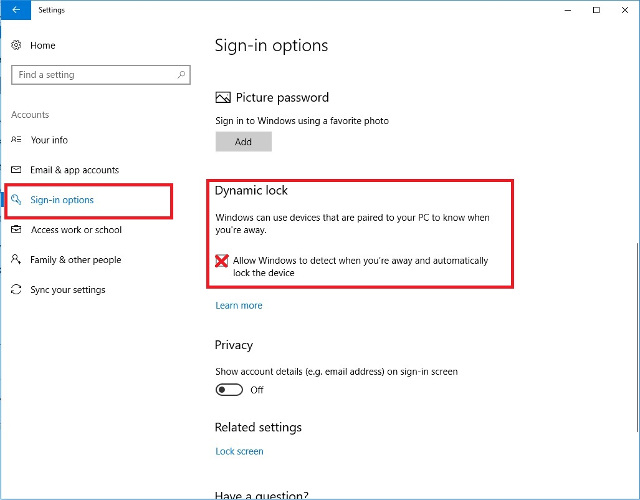
La baja
Esta nueva característica de seguridad puede ser útil para varias personas; sin embargo, este método no es infalible.
En primer lugar, debe salir del alcance de Bluetooth para que Windows bloquee su PC. Además, una vez que está fuera del alcance, su computadora permanece desbloqueada durante treinta segundos más. Finalmente, si alguien usa su PC mientras usted está fuera y está desbloqueado, Dynamic Lock no lo bloqueará de su computadora.
La función Dynamic Lock solo bloquea su PC; sin embargo, no puede desbloquearlo cuando vuelves al alcance de Bluetooth con tu teléfono. La mayoría de los usuarios esperarían esta función de esta nueva característica; sin embargo, para desbloquear su PC después de regresar, debe obtener una cámara web IR de reconocimiento facial y Windows Hello.